- Официальный образ, который скачивается с сайта Microsoft;
- Сборки и модификации ОС, находящиеся на различных торрент-трекерах.
Это связано с тем, что любые сборки отличаются своей нестабильностью из-за частых сбоев в функциях и службах, которые были отредактированы авторами таких модификаций. Имейте в виду. Один (или даже несколько) человек физически не уследит за всеми ошибками и проблемами, которые, после вмешательств, могут возникнуть в модифицированной им сборке.Корпорация Microsoft на этот случай имеет целую группу специально обученных программистов и тестировщиков, основная работа которых заключается в «отлове» и исправлении возникающих в ОС сбоев, «глюков» и других неприятностей.
Помните!
Установка официального образа Windows 10 – залог долгой и бесперебойной работы операционной системы, а также компьютера в целом!
Содержание
- Как скачать образ Windows 10 с помощью лицензионного средства Media Creation Tool.
- Cкачать оригинальный образ Windows 10 (а также 7/8/8.1) с помощью Windows ISO Downloader.
- Как скачать ознакомительную версию Windows 10 Enterprise (на 90 дней) с официального сайта Microsoft.
- Совместимость ключей продукта Windows 10. Активация старым кодом активации новой копии ОС.
- Комментарии.
1.
Как скачать образ Windows 10 с помощью лицензионного средства Media Creation Tool.

Утилита «Media Creation Tool» (актуальная версия на 31.10.17). | 17.76 МБ Используется для создания загрузочных накопителей и ISO-файлов.
Внимание трафик!
Программа загружает образ ОС с серверов Microsoft объемом около 4 ГБ (или более)! Скачать с esate.ru Скачать скачать с сайта Microsoft
Внимание трафик!
Программа загружает образ ОС с серверов Microsoft объемом около 4 ГБ (или более)! Скачать с esate.ru Скачать скачать с сайта Microsoft
Media Creation Tool – официальная программа от Microsoft, предназначенная для скачивания и записи на флешку или создания ISO-образа с операционной системой Windows 10.
Интерфейс этого средства крайне дружелюбен и будет понятен для любого, в том числе начинающего, пользователя.
Чтобы скачать Windows 10 через «Media Creation Tool», необходимо:
- Загрузить, распаковать и запустить средство, используя прямую ссылку с нашего сайта или страницу на Microsoft (см. Рисунок 1);
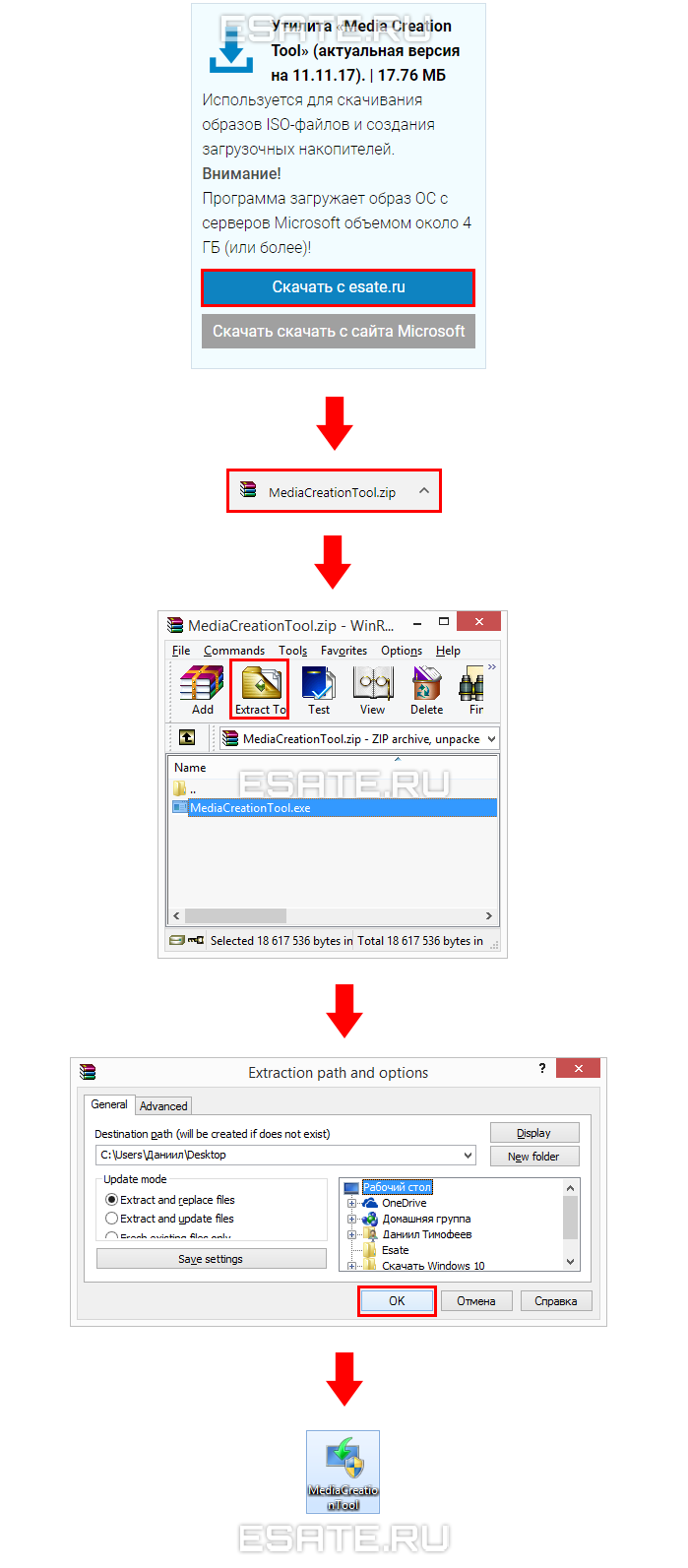 Рисунок 1. Загружаем и запускаем «Media Creation Tool».
Рисунок 1. Загружаем и запускаем «Media Creation Tool».- После небольшой процедуры подготовки, необходимо принять лицензионное соглашение, затем снова немного подождать;
- Теперь нужно выбрать пункт: «Создать установочный носитель…» → указать разрядность операционной системы для вашего компьютера (см. Рисунок 2);
 Рисунок 2. Выбираем ОС для скачивания.
Рисунок 2. Выбираем ОС для скачивания.В статье: «Как скачать, записать и установить образ Windows 10» дана информация о том, какую версию операционной системы (x32/x86 или x64) лучше всего выбрать, и описано много важных моментов, на которые стоит обратить внимание при установке Windows 10.
- На следующем этапе нужно выбрать носитель (флешка на, минимум, 8 ГБ памяти), на который будет проводиться скачивание и установка образа ОС → нажать кнопку «Далее»;
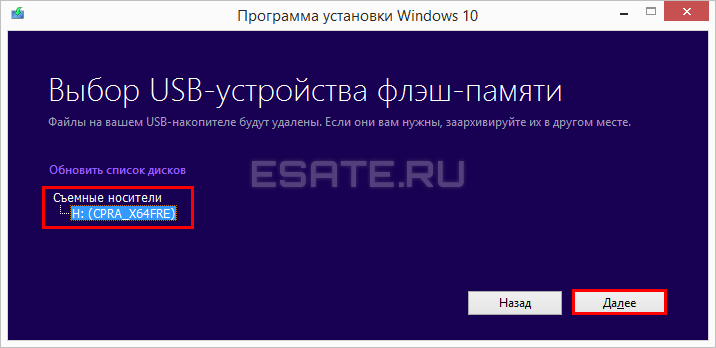 Рисунок 3. Выбираем загрузочную флешку.
Рисунок 3. Выбираем загрузочную флешку.- Дождаться окончания скачивания, проверки и записи образа Windows 10 на флешку.
Готово.
Теперь этот загрузочный накопитель можно использовать, чтобы установить ОС.
Если на каком-либо этапе процесса установки Windows 10 у вас возникли трудности – ознакомьтесь со страницей: «Как скачать, записать и установить образ Windows 10».
На ней вы найдете много подробной информации обо всех шагах установки этой операционной системы. В следующей главе вы сможете загрузить программу для скачивания не только Windows 10, но и 7, 8, 8.1, Microsoft Office и подобной продукции.
2.
Cкачать оригинальный образ Windows 10 (а также 7/8/8.1) с помощью Windows ISO Downloader.

Программа для легального бесплатного скачивания Windows 10. | 355.88 КБ Скачиваются оригинальные образы с официального сайта Microsoft.
Внимание трафик!
Программа загружает образ ОС с серверов Microsoft объемом около 4 ГБ (или более)! Скачать с esate.ru Скачать с сайта программы (англ.)
Внимание трафик!
Программа загружает образ ОС с серверов Microsoft объемом около 4 ГБ (или более)! Скачать с esate.ru Скачать с сайта программы (англ.)
Средство «Windows ISO Downloader» позволяет пользователю скачивать легальное программное обеспечение напрямую с сайта Microsoft. В этой программе вы сможете найти:
- Оригинальные образы Windows 7, 8, 8.1, 10;
- Образ Windows 10 Insider Preview (ОС с самым последним пакетом обновлений на ноябрь 2017);
- Microsoft Office 2010, 2013, 2016 для Windows, а также версии 2011 и 2013 для Mac.
- Скачать с помощью блока скачивания или посетив официальную страницу утилиты → распаковать и запустить загруженный файл;
 Рисунок 4. Загружаем и запускаем «Windows ISO Downloader».
Рисунок 4. Загружаем и запускаем «Windows ISO Downloader».- Выбрать нужную операционную систему (например, Windows 10) → выпуск ОС → кликнуть на кнопку «Подтвердить».
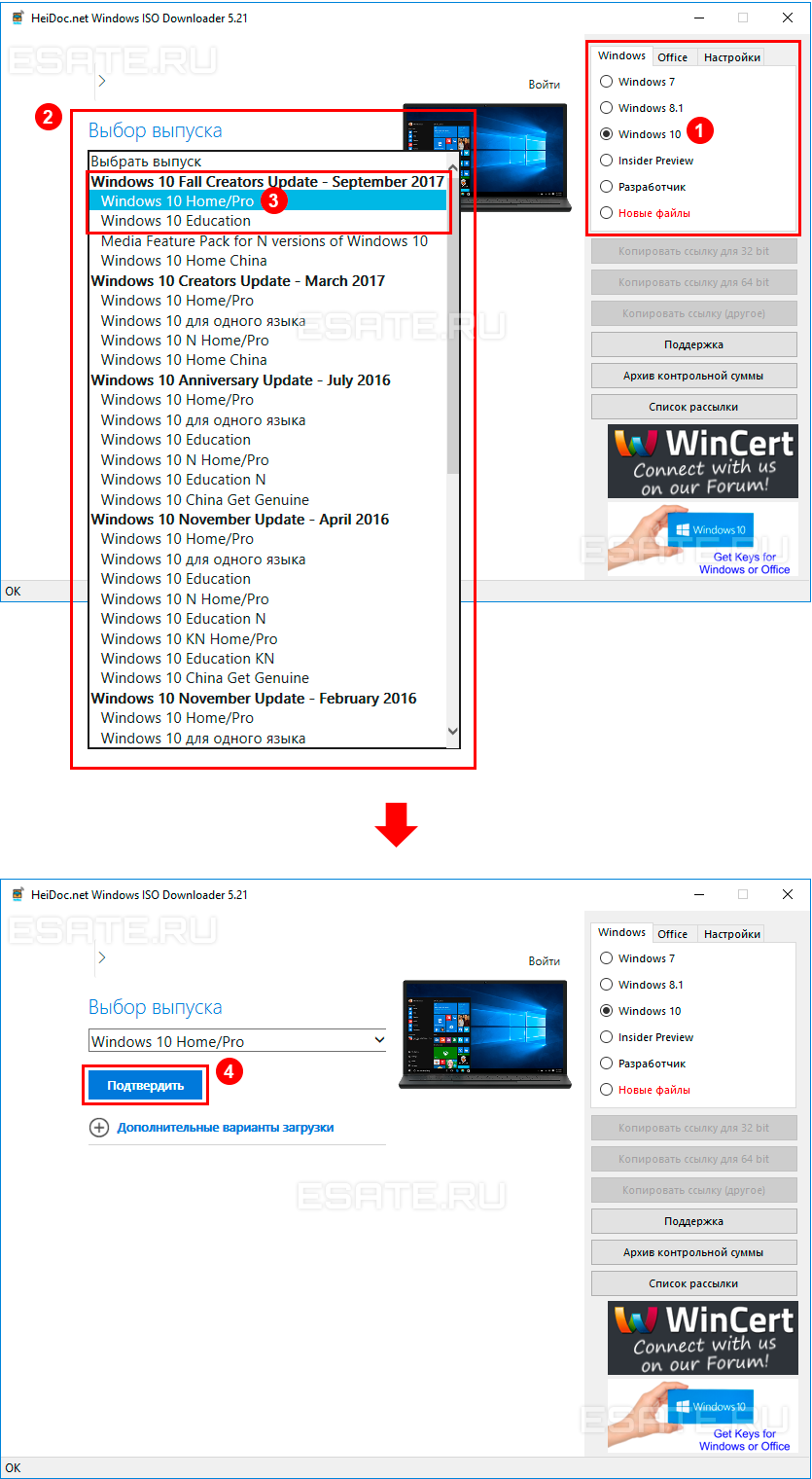 Рисунок 5. Скачиваем нужную версию ОС.
Рисунок 5. Скачиваем нужную версию ОС.Готово.
После подтверждения, вам будут представлен выбор языка системы, а потом – и ссылки на скачивание ОС.
Затем нужно кликнуть по ссылке и выбрать папку, в которую будет скачан образ. Загруженный ISO-файл можно записать на установочный накопитель любыми доступными способами.
3.
Эта глава поможет вам загрузить полную пробную версию Windows 10 Enterprise, которая не требует ключа установки.Внимание! Способ скачивания, описанный в этой главе, подразумевает ввод личной информации (в том числе ФИО, номер телефона). Если вы не хотите «афишировать» свой данные – перейдите к содержанию и выберите один из двух первых вариантов загрузки Windows 10.Как скачать ознакомительную версию Windows 10 Enterprise (на 90 дней) с официального сайта Microsoft.
Такая версия ОС может быть полезна для использования в виртуальной машине:
- Для ознакомления с функциями новой «десятки», без переустановки системы на основном компьютере;
- Для тестирования работы любых программ в созданном виртуальном пространстве.
3.1.
Чтобы скачать пробную версию Windows 10 Enterprise, вы должны быть зарегистрированы на официальном сайте Microsoft. Для этого нужно:Регистрация на сайте Microsoft.
- Перейти по следующей ссылке → «https://www.microsoft.com/ru-ru/evalcenter/» → нажать кнопку «Войти» в правом верхнем углу страницы;
- Если у вас имеется учетная запись Microsoft, нужно войти в аккаунт → перейти к следующему параграфу. В противном случае кликните на «Create One!» → укажите рабочую почту и пароль для регистрации;
 Рисунок 6. Создаем учетную запись Microsoft: вводим e-mail, придумываем пароль.
Рисунок 6. Создаем учетную запись Microsoft: вводим e-mail, придумываем пароль.- Действовать согласно процедуре регистрации → подтвердить создание учетной записи, проверив электронную почту.
3.2.
Здесь также все просто. Чтобы получить ссылку на образ, нужно:Заполнение регистрационных полей, скачивание Windows 10 Enterprise.
- Перейти по ссылке → «https://www.microsoft.com/ru-ru/evalcenter/evaluate-windows-10-enterprise» → кликнуть на кнопку «Загрузка» → «Зарегистрируйтесь, чтобы продолжить»;
- Заполнить обязательные поля → выбрать разрядность ОС;
- Нажать на пункт «Загрузка», дождаться скачивания файла образа.
Теперь вы сможете записать ISO-файл любым удобным способом на флешку/диск или использовать образ для установки Windows 10 в виртуальной машине.
4.
При переустановке Windows 10 на компьютере/ноутбуки вы можете воспользоваться своим легальным лицензионным ключом. Совместимость ключей продукта Windows 10. Активация старым кодом активации новой копии ОС.
Код активации вашей ОС находится в «Свойствах» системы, которые вы можете найти, кликнув по иконке «Компьютер» правой кнопкой мыши.
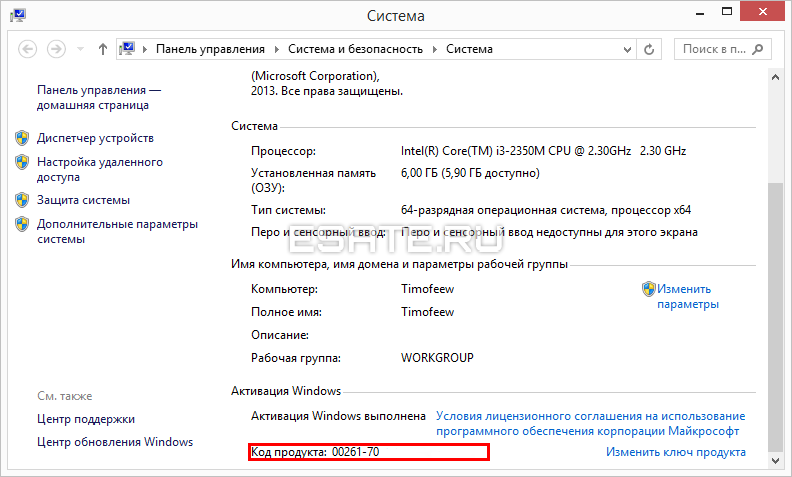 Рисунок 7. Смотрим/записываем свой лицензионный код активации.
Рисунок 7. Смотрим/записываем свой лицензионный код активации.По лицензионному соглашению корпорации Microsoft, один и тот же ключ можно использовать только на единственный компьютер.
Если вы обновили комплектующие вашего ПК – активировать систему можно не ранее 3 месяцев с момента последнего ввода ключа.
Ввод одного и того же ключа на разных сборках компьютера является нелегальным.В таком случае вам нужно два кода активации.
 Как скачать Windows 10
Как скачать Windows 10


 .
.